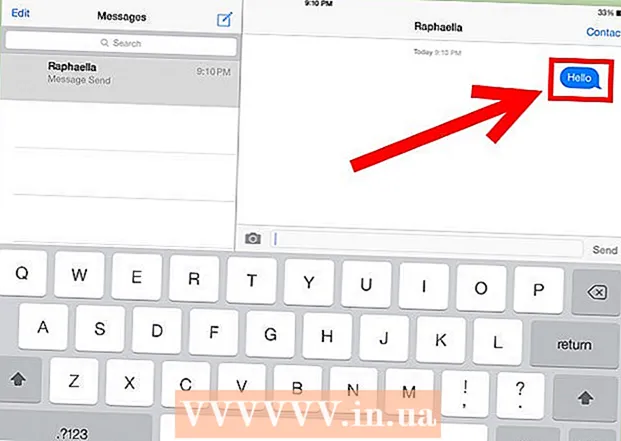लेखक:
Louise Ward
निर्माण की तारीख:
4 फ़रवरी 2021
डेट अपडेट करें:
2 जुलाई 2024

विषय
यह लेख आपको पुराने iPhone से नए डिवाइस में संपर्क स्थानांतरित करने के बारे में मार्गदर्शन करेगा।
कदम
3 की विधि 1: आईक्लाउड का उपयोग करें
सामान्य रूप से होम स्क्रीन पर दिखाई देने वाले ग्रे गियर आइकन (normally) के साथ अपने पुराने iPhone की सेटिंग ऐप खोलें।
- दोनों iPhones को एक वाई-फाई नेटवर्क से जोड़ा जाना चाहिए। कनेक्ट करने के लिए, आप स्पर्श करें वाई - फाई सेटिंग्स मेनू के शीर्ष के पास, स्लाइडर को धक्का दें वाई - फाई स्थिति "चालू" (हरा), और सीधे "नीचे एक नेटवर्क चुनें ..." सूची से एक नेटवर्क का चयन करें।
- संकेत मिलने पर अपना पासवर्ड डालें।

Apple ID पर टैप करें। यह मेनू के शीर्ष पर वह खंड है जिसमें आपका नाम और फोटो (यदि जोड़ा गया है) है।- यदि लॉग इन नहीं है, तो आप स्पर्श करें साइन इन करें (आपका डिवाइस) (साइन इन (आपका डिवाइस)), अपना ऐप्पल आईडी और पासवर्ड दर्ज करें, फिर चुनें साइन इन करें (लॉग इन करें)।
- यदि आप iOS के पुराने संस्करण पर हैं, तो आपको यह चरण करने की आवश्यकता नहीं है।

टच iCloud मेनू के दूसरे भाग में।
"संपर्क" स्लाइडर को "चालू" स्थिति पर रखें। स्लाइडर "APPS USING ICLOUD" (Apps जो iCloud का उपयोग करता है) के ऊपर है और हरे रंग में बदल जाएगा।

नीचे स्क्रॉल करें और स्पर्श करें iCloud बैकअप (ICloud Backup) "APPS USING ICLOUD" सेक्शन के पास स्थित है।- यदि स्लाइडर पहले से ही हरा नहीं है, तो "iCloud बैकअप" को "चालू" स्थिति पर धकेलें।
टच अब समर्थन देना (अब समर्थन देना)। यह पुराने iPhone के संपर्कों को iCloud के लिए बैकअप देगा।
अपने नए iPhone के सेटिंग ऐप को एक ग्रे गियर आइकन (and) के साथ खोलें और आमतौर पर होम स्क्रीन पर दिखाते हैं।
Apple ID पर टैप करें। यह मेनू के शीर्ष पर वह खंड है जिसमें आपका नाम और फोटो (यदि जोड़ा गया है) है।
- यदि लॉग इन नहीं है, तो आप स्पर्श करें साइन इन करें (आपका डिवाइस) (साइन इन (आपका डिवाइस)), अपना ऐप्पल आईडी और पासवर्ड दर्ज करें, फिर चुनें साइन इन करें (लॉग इन करें)।
- यदि आप iOS के पुराने संस्करण पर हैं, तो आपको यह चरण करने की आवश्यकता नहीं है।
टच iCloud मेनू के दूसरे भाग में।
"APPS USING ICLOUD" अनुभाग के शीर्ष के पास "संपर्क" स्लाइडर को "चालू" स्थिति पर रखें।
होम बटन दबाएं। यह स्क्रीन के नीचे, iPhone के सामने गोल बटन है।
संपर्क खोलें। यह ग्रे मानव सिल्हूट और दाहिने किनारे पर रंगीन टैग के साथ एक ग्रे ऐप है।
स्क्रीन के नीचे स्वाइप करें और टच और होल्ड करें। स्क्रीन के मध्य से, धीरे से नीचे स्वाइप करें और तब तक दबाए रखें जब तक कि आप नामों की सूची के ऊपर एक "ताज़ा" आइकन न देख लें, फिर अपना हाथ हटा दें। अब, पुराने iPhone से संपर्क नए iPhone पर दिखाया गया है। विज्ञापन
3 की विधि 2: आईट्यून्स बैकअप का उपयोग करें
अपने कंप्यूटर पर iTunes खोलें। आप iTunes या iCloud का उपयोग करके पुराने iPhone से नए में संपर्क स्थानांतरित कर सकते हैं। आपको आईट्यून्स का उपयोग करना चाहिए क्योंकि आईक्लाउड बैकअप का उपयोग करके डेटा स्थानांतरित करने की तुलना में प्रक्रिया तेज है।
USB का उपयोग करके पुराने iPhone को कंप्यूटर से कनेक्ट करें। आप आइट्यून्स विंडो के ऊपर बटन की पंक्ति में प्रदर्शित जानकारी देखेंगे।
ITunes में अपने iPhone का चयन करें। इससे सारांश पृष्ठ खुल जाएगा।
"यह कंप्यूटर" चुनें और क्लिक करें "अब समर्थन देना" (अब समर्थन देना)। यह आपके पुराने iPhone का बैकअप बनाएगा और आपके कंप्यूटर में सेव करेगा। बैकअप निर्माण को पूरा होने में कुछ मिनट लगेंगे।
अपने नए iPhone पर सेटअप प्रक्रिया शुरू करें। एक बार बैकअप पूरा हो जाने के बाद, आप अपना नया आईफोन सेट करना शुरू कर सकते हैं। अपना फ़ोन चालू करें और नया उपकरण सेट करने के लिए सेटअप सहायक निर्देशों का पालन करें। पुराने iPhone पर उपयोग की जाने वाली Apple ID से साइन इन करना याद रखें।
यदि आप बैकअप को पुनर्स्थापित करना चाहते हैं, तो "आईट्यून्स से बैकअप" चुनें। आपको iTunes से बैकअप डाउनलोड करने के लिए अपने नए iPhone को अपने कंप्यूटर से कनेक्ट करने के लिए कहा जाएगा।
बैकअप के लिए प्रतीक्षा करें लोड करने के लिए। इसमें कुछ मिनट लगेंगे क्योंकि कंप्यूटर से नए iPhone में डेटा कॉपी किया जा रहा है। एक बार बैकअप रिस्टोर पूरा हो जाने के बाद, आपके नए iPhone में पुराने डिवाइस के सभी कॉन्टैक्ट होंगे। विज्ञापन
विधि 3 की 3: दूसरों के साथ संपर्क साझा करें
अपने iPhone पर संपर्क ऐप खोलें। आप फ़ोन एप्लिकेशन भी खोल सकते हैं और "संपर्क" टैब का चयन कर सकते हैं।
वह संपर्क टैप करें जिसे आप किसी को भेजना चाहते हैं। आप सूची में किसी भी संपर्क को संपर्क जानकारी भेज सकते हैं।
टच संपर्क साझा करें (शेयर संपर्क) "शेयर" मेनू खोलने के लिए।
उस एप्लिकेशन का चयन करें जिसे आप साझा करने के लिए उपयोग करना चाहते हैं। यह संलग्नक फ़ाइल के साथ ऐप को खोलेगा। आप संदेश, मेल और अन्य मैसेजिंग ऐप का उपयोग करके संपर्क जानकारी भेज सकते हैं।
उस व्यक्ति का नाम दर्ज करें जिसके साथ आप संपर्क जानकारी साझा करना चाहते हैं। आपकी संपर्क जानकारी आपके प्राप्तकर्ता को VCF प्रारूप में भेजी जाएगी। यदि प्राप्तकर्ता iPhone पर संदेश खोलता है, तो VCF फ़ाइल को टैप करने पर संपर्क जानकारी उनके संपर्कों पर अपलोड हो जाएगी। विज्ञापन